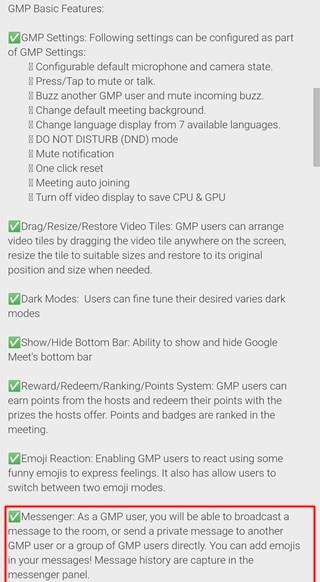Google Meet er vokset til at være en populær videokonferenceplatform takket være dens utallige funktioner og integration med eksisterende Google-tjenester som Hangouts og Gmail . Meet giver dig mulighed for at se flere deltagere på én gang, præsentere vinduer og applikationer, skifte kamera og endda chatte med dine mødedeltagere. Chatten er dog offentlig, hvilket måske ikke er det ideelle sted at diskutere interne spørgsmål.
Så kan du sende private beskeder til nogen, når du er i et møde? Lad os finde ud af det!
Kan du sende private beskeder i Google Meet?
Nej. Du kan ikke sende private beskeder under møder i Google Meet. Mens andre tjenester tilbyder denne mulighed, er de mere fokuserede på personlige chats og afslappede møder.
Google Meet har på den anden side henvendt sig til uddannelsesinstitutioner og organisationer, hvilket betyder, at private chats og muligheden for at tale i et møde normalt er skadeligt. Derfor er denne funktionalitet ikke blevet tilføjet til Google Meet.
Hvordan kan du kontakte en person fra et Google Meet-møde?
Som du måske har indset, er der ingen måde at kontakte nogen under møder udover at bruge den offentlige chat. Dine e-mails og andre kontaktoplysninger vil blive skjult for alle mødemedlemmer undtagen din administrator og mødevært.
Så du står som udgangspunkt tilbage med to muligheder, du kan enten bede om personens kontaktoplysninger på egen hånd i den offentlige chat eller få deres kontaktoplysninger gennem din mødevært eller admin.
Derudover, hvis den person, du ønsker at kontakte, arbejder i samme organisation som dig, er chancerne for, at du også kan kontakte dem gennem din organisation.
Kan du nævne eller tagge nogen i chatten?
Desværre har den offentlige chat under møder ikke denne mulighed. Men hvis du bruger Hangouts eller Google Chat, kan du præfikse personens offentlige navn med "@" for at nævne dem i chatten. I øjeblikket er der ingen måde at tagge eller omtale nogen i den offentlige chat under Meet-møder.
Vi håber, at denne vejledning var med til at kaste lidt lys over afsendelse af private beskeder i Google Meet. Hvis du står over for flere problemer eller har flere spørgsmål til os, er du velkommen til at kontakte os ved hjælp af kommentarerne nedenfor.
Du kan prøve Meet Plus-udvidelsen, der er tilgængelig til Chrome, og som skulle give dig mulighed for at sende en privat besked eller chatte individuelt på Google Meet.
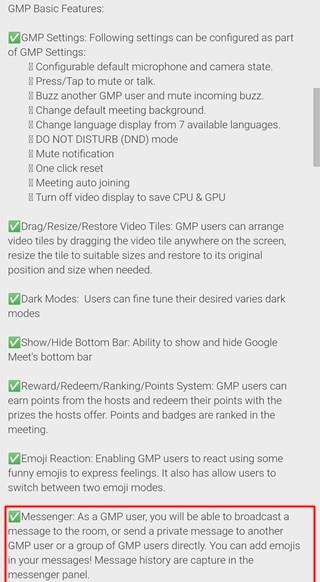
For at dette skal fungere, skal den person, du ønsker at chatte privat med på Google Meet, selvfølgelig også have Meet Plus-udvidelsen installeret i sin browser.
Det er overflødigt at sige, at dette ikke er så bekvemt, som det ville være, hvis Google blot smed muligheden for at sende en personlig besked i Google Meet, så du ikke behøver at bekymre dig om, at din lærer eller arbejdsgiver ser hver besked.
Selvom Google endnu ikke har fremsat nogen officielle kommentarer om manglen på en privat beskedfunktion på Meet, er det højst sandsynligt, at funktionen mangler med vilje.
Da Google Meet bliver brugt af skoler og universiteter rundt om i verden, kan det være kontraproduktivt at tilføje muligheden for at give eleverne mulighed for at chatte privat.
Når det er sagt, vil vi fortsætte med at holde styr på situationen og vil sende en opdatering, når flere detaljer dukker op omkring den manglende private beskedfunktion på Google Meet.